Sebelumnya saya sudah membuat catatan tentang bagaimana saya melakukan setup local env saya supaya dapat mulai bekerja dengan
Spring di Ubuntu, tapi untuk video ini saya menggunakan laptop Win10 milik kantor.
Pada catatan kali ini saya melanjutkan proses belajar saya dengan mempelajari tentang bagaimana Mengakses Database dengan Spring JPA.
1. Clone Sample Code
 |
| Clone code, lihat ada folder project complete dan initial |
Perbedaan Isi Folder Complete dengan Folder Initial
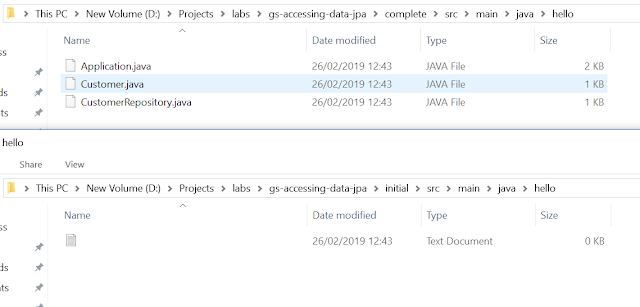 |
| Complete adalah versi project sudah selesai, sedangkan untuk belajar kita di project kosong yaitu initial. |
2. Open Maven Project
Cara untuk meakukan import adalah dengan mengakses menu sebagai berikut File -> Import -> Existing Maven Project -> Next -> Browse.
 |
| Pilih Existing Maven Project |
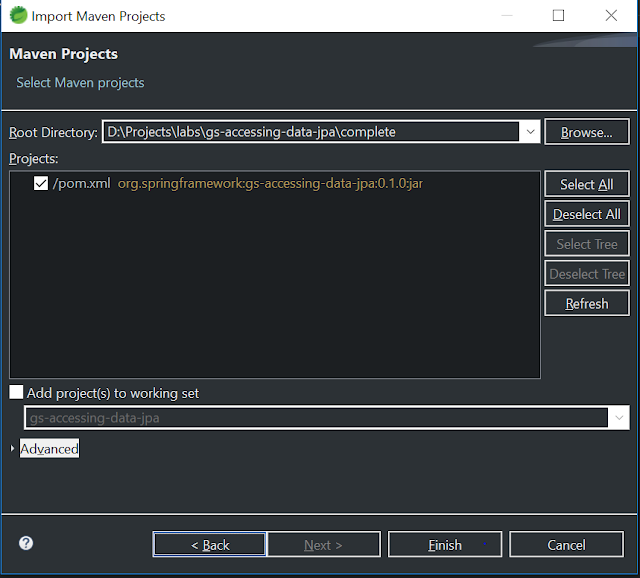 |
| Browse Existing Maven Project |
 |
| Opened Maven Project |
 |
| Dependensi yang diperlukan. |
3. Buat Folder dan File yang Diperlukan
└── src
└── main
└── java
└── hello
5. Ambil File Kode Yang di Perlukan
Ambil dari sini: https://spring.io/guides/gs/accessing-data-jpa/
 |
| Files |
6. Siapkan War Plugin
 |
| War plugin |
7. Generate War
 |
| Generate war file. |
8. Jalankan/Eksekusi War
 |
| Eksekusi war file yang telah digenerate sebelumnya. |
Sumber: https://spring.io/guides/gs/accessing-data-jpa/

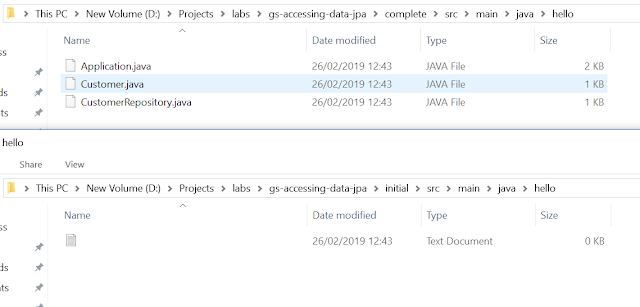

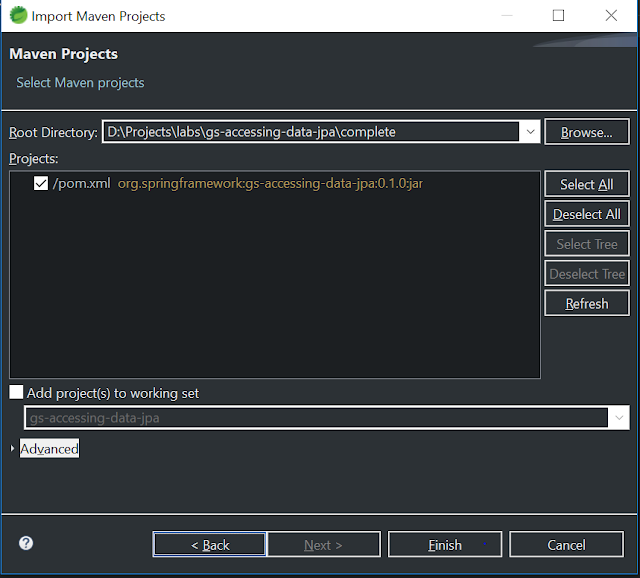








Comments
Post a Comment